このゲーム開発チュートリアルでは、トラックレーシングゲームを構築することの基本について説明しています。インストールするか、オンラインアプリを使用してエキサイティングなビデオゲームを構築できます。
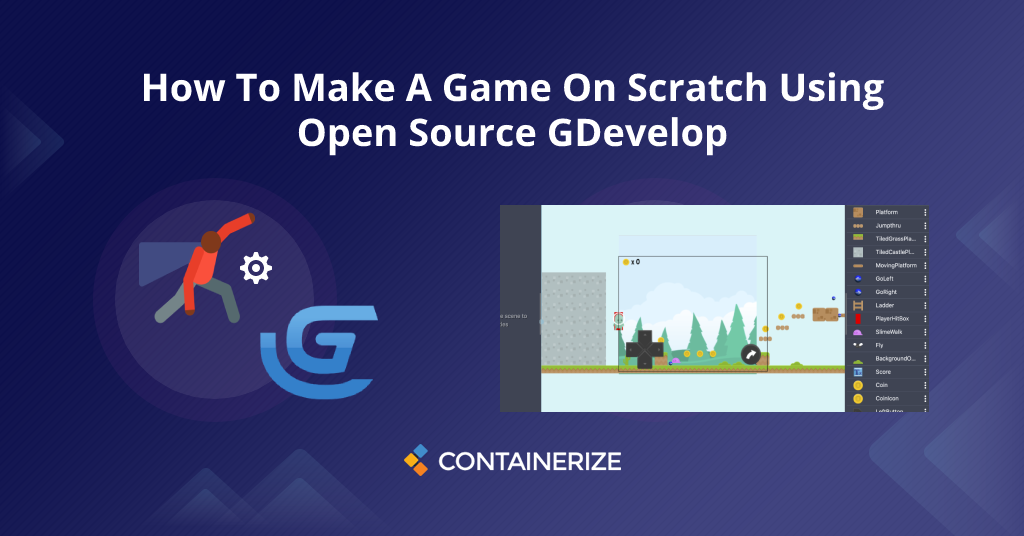
概要
近い過去には、2021年のトップ5フリーゲーム開発ソフトウェア、スーパーパワーを使用したゲーム開発の始めます、ゲームなど、オープンソースの無料ゲーム開発ソフトウェアに関する多くのブログ投稿を公開しました。開発チュートリアル| Gdevelopのプレーヤーの動き、ビデオゲームプログラマー向けのHTML5ゲーム開発チュートリアル、オープンソースソフトウェアを活用するグローバルゲーム業界、および[初心者向けのGDEVELOPTチュートリアル]ゲーム開発を開始する[6 6 。インターネットの時代の最新の進歩は、ビデオゲーム業界に新しい傾向をもたらしました。オープンソースゲームビルディングプラットフォームは、ゲームを独立して開発するための完全なエコシステムを提供し、開発者はニーズに応じてそのプラットフォームを成熟させます。このブログ投稿では、次のポイントをカバーしてgdevelopを使用してスクラッチでゲームを作成する方法を学びます。
GDEVELOPを使用する必要があるのはなぜですか?
GDEVELOPは、オープンソースのゲームソフトウェアです。自己ホスティング機能が備わっており、本質的にはクロスプラットフォームです。ダウンロードしてインストールすることも、オンラインバージョンを使用してプレイすることもできます。ユーザーは、このゲームビルダーを使用するためにプログラミングの知識を得る必要はありません。何よりも、事前に構築されたゲームの動作、テンプレート、およびオブジェクトを紹介するドラッグアンドドロップユーザーインターフェイスを提供します。この無料ゲーム開発ソフトウェアは高度に構成可能であり、サードパーティライブラリとの統合を提供します。この無料ツールの詳細については、このリンクを確認して、その機能とセットアッププロセスについてさらに学習できます。
プロジェクトのセットアップ
このセクションでは、いくつかの基本的な機能を備えたトラックレーシングゲームを構築するプロジェクトを作成します。これに従ってくださいリンクローカルマシンでセットアップする場合、またはこのリンクにアクセスしてオンラインバージョンを使用できます。 したがって、「新しいプロジェクトの作成」をクリックして「空のゲーム」をクリックすると、次の画面があります。
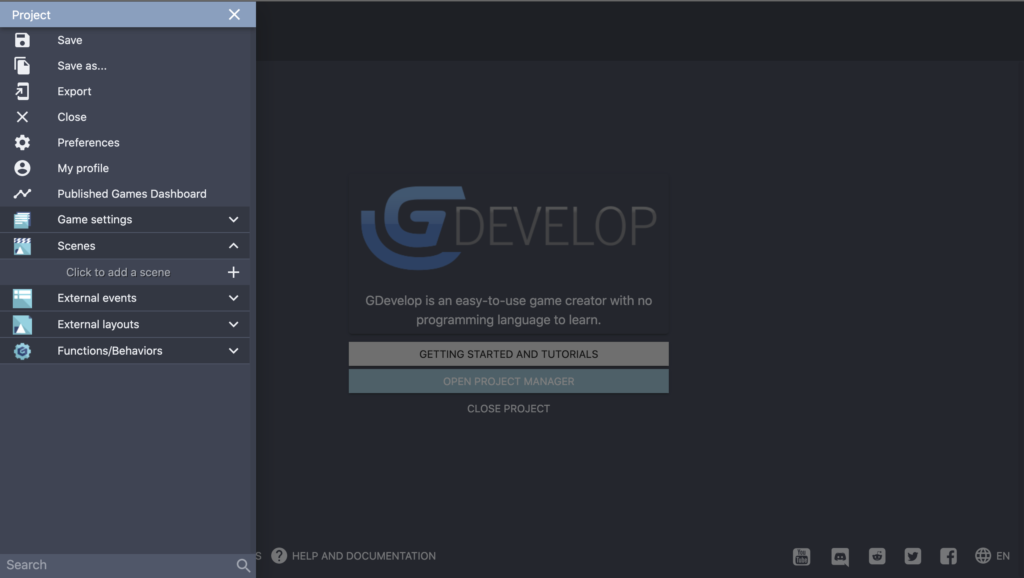
窓の左側にメニューバーが見えます。次に、「シーン」をクリックしてから、[シーンを追加]ボタンをクリックします。その後、ゲーム画面に着地し、ゲームオブジェクト、背景、動作を作成できます。前方に進むには、右側のサイドパネルに配置された「新しいオブジェクトの追加」をクリックすると、次のウィンドウが表示されます。
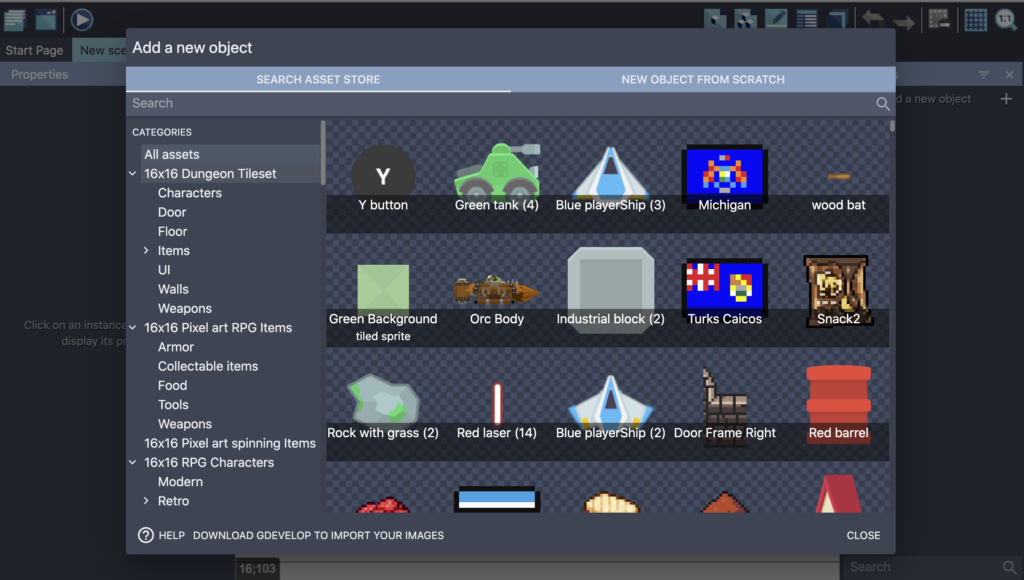
背景とオブジェクトを準備する方法は?
検索バーでトラックオブジェクトを探して、それをダブルクリックして、結果が得られたら「ゲームに追加」を押します。 2つのホイールとプラットフォームオブジェクトについてこの手順を繰り返します。次に、GreenFloorオブジェクトを右クリックして編集します。
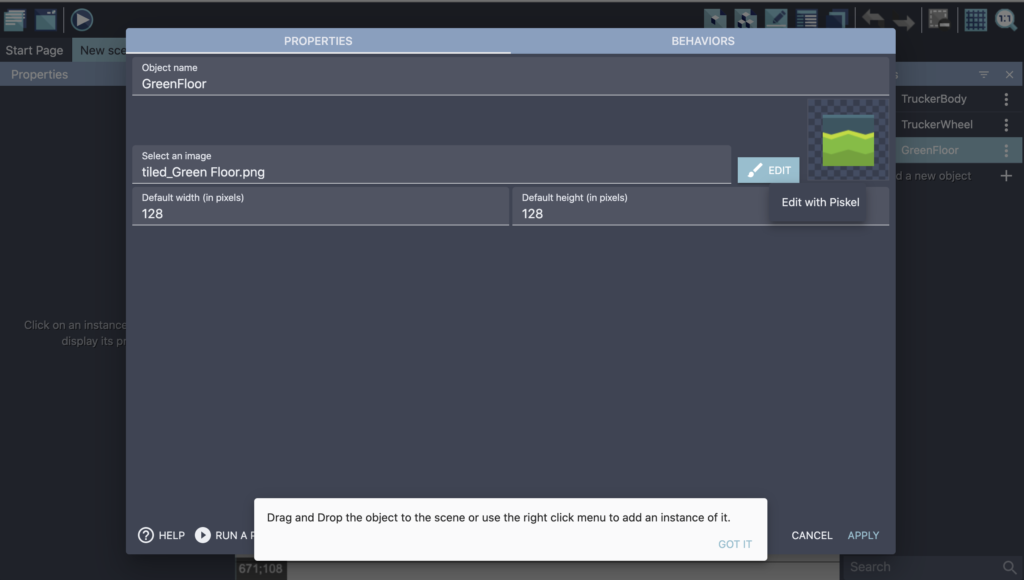
オブジェクトにbehviorsを追加します
次に、Greenfloorをゲーム画面にドラッグアンドドロップし、その高さと幅を希望に応じて調整します。トラックオブジェクトをドラッグして、ゲーム画面にドロップし、ホイールオブジェクトをドロップします。前方に移動し、トラック本体を右クリックして「オブジェクトトラックボディの編集」を押し、動作をクリックし、[オブジェクトに動作を追加]をクリックし、[Physics Engine 2.0]をクリックすると、次のウィンドウが表示されます。
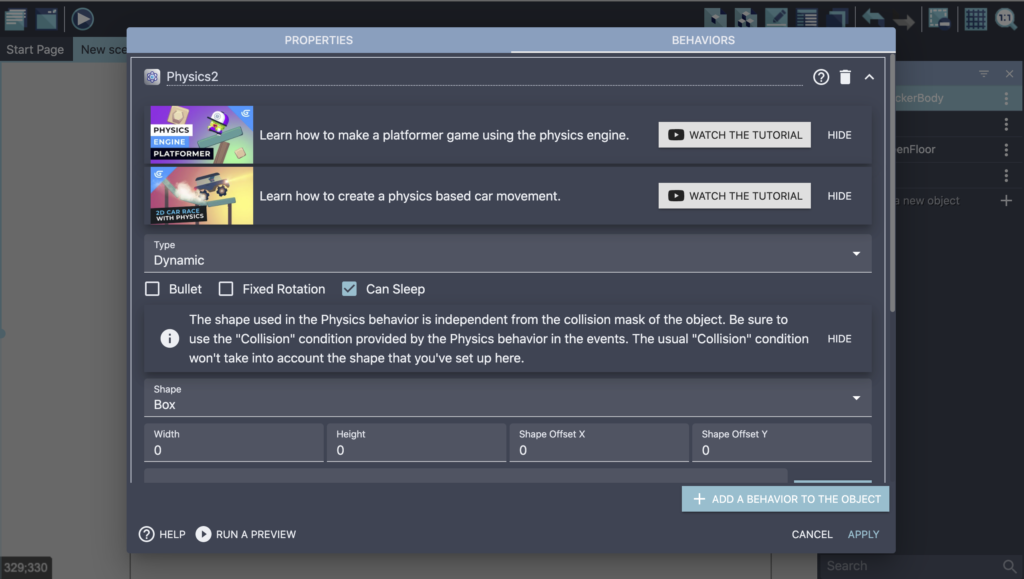
このウィンドウでは、密度、幅、高さなどの構成を変更できます。ここで、GreenFloorオブジェクトについて同じプロセスを繰り返しますが、タイプ「静的」を保持し、「適用」ボタンを押します。繰り返しますが、トラックボディオブジェクトを編集し、「編集ポイント」を押し、「EDDポイント」を押してから、前輪の名前を挿入します(つまり、このチュートリアルでFW)。オブジェクトにポイントが作成され、ホイールの位置にそのポイントをドラッグするだけです。以下の画像に示すように、このプロセスも後輪で繰り返し、xとyを0にします。
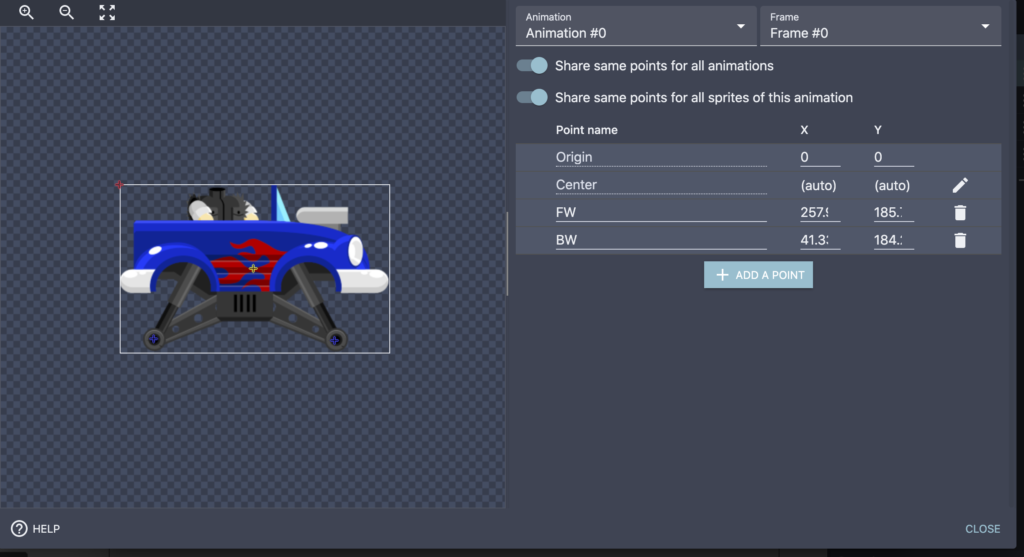
その後、ホイールオブジェクトの両方を編集し、ポイントを調整します。さらに、ホイールの編集オプションに移動し、「動作」タブを押し、「Physics Engine 2.0」を選択し、下の画像に示すようにタイプ、半径、密度の値を設定します。
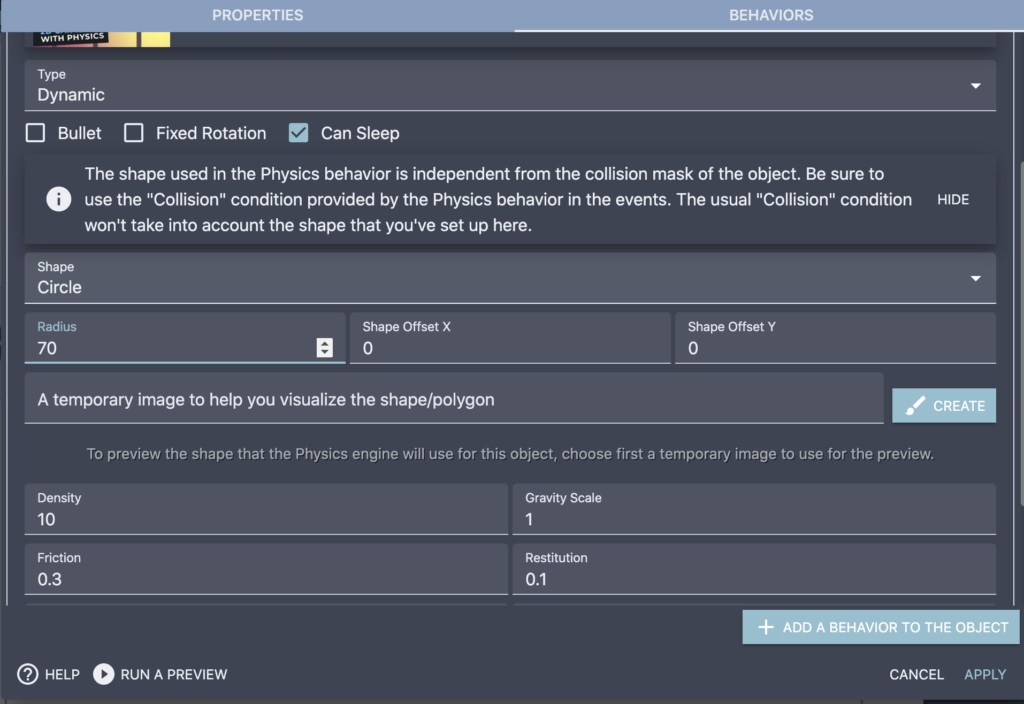
「新しいシーン」タブをクリックし、「新しいイベントの追加」を押し、「条件を追加」を押し、「シーンの先頭で」を検索して「OK」を押します。次に、「Camera Center X Position」の「アクションの追加」検索を押して、次の構成を設定します。
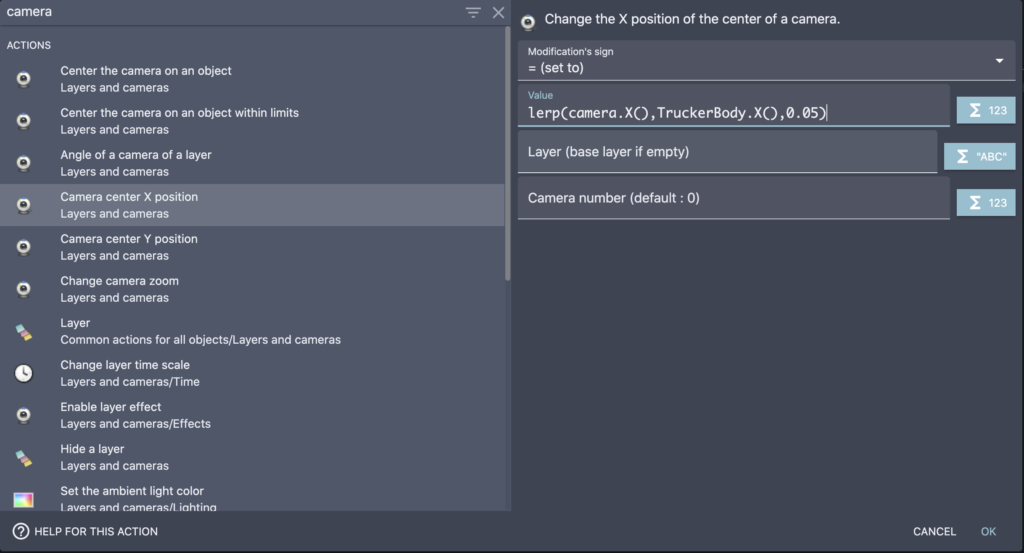
次に、アクションをコピーしますが、コピーされたアクションが「Y」に設定されていることを確認します。 「Change Camera Zoom」という名前の別のアクションを追加し、0.4に設定し、このアクションを上部にドラッグします。別のアクションを追加し、「ホイールジョイントを追加」を検索し、以下に示すように両方のホイールの構成を設定します。
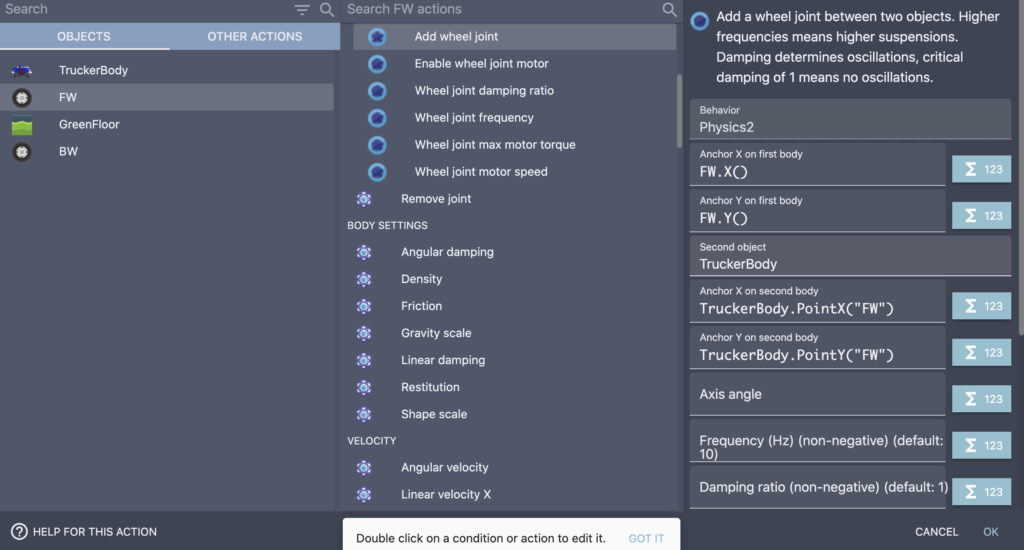
その後、新しい状態を追加し、「キープレス」を検索して左に設定します。次に、アクションを追加し、最初のホイールを選択し、線形速度Xを検索し、「減算」に変更し、値50を設定します。この手順を適切なキーに繰り返しますが、以下に示すように変更符号を追加してください。
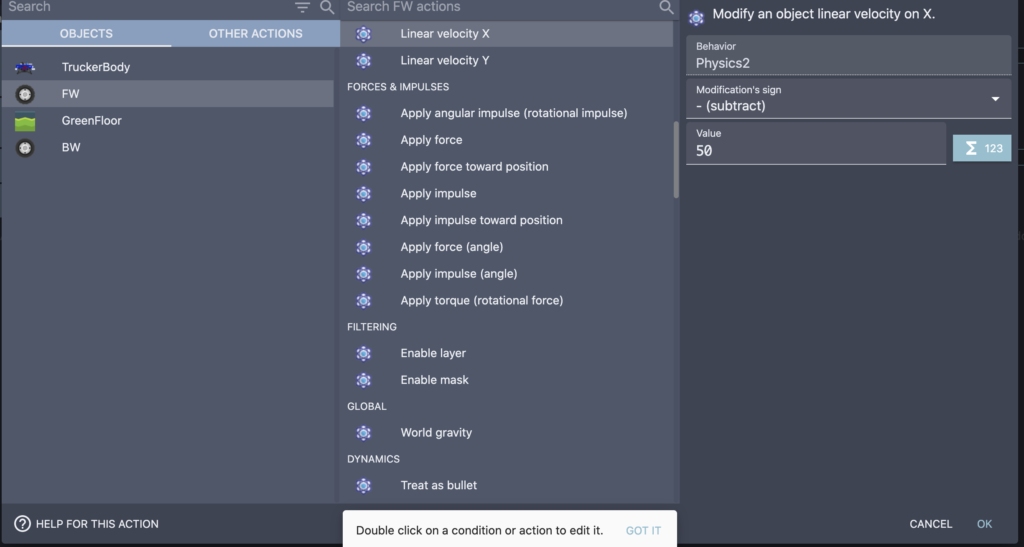
ゲームを実行します
すべてのステップが完了したら。左上隅に配置されたボタンを押してゲームを実行する時が来ました。ゲームを新しいウィンドウに起動します。
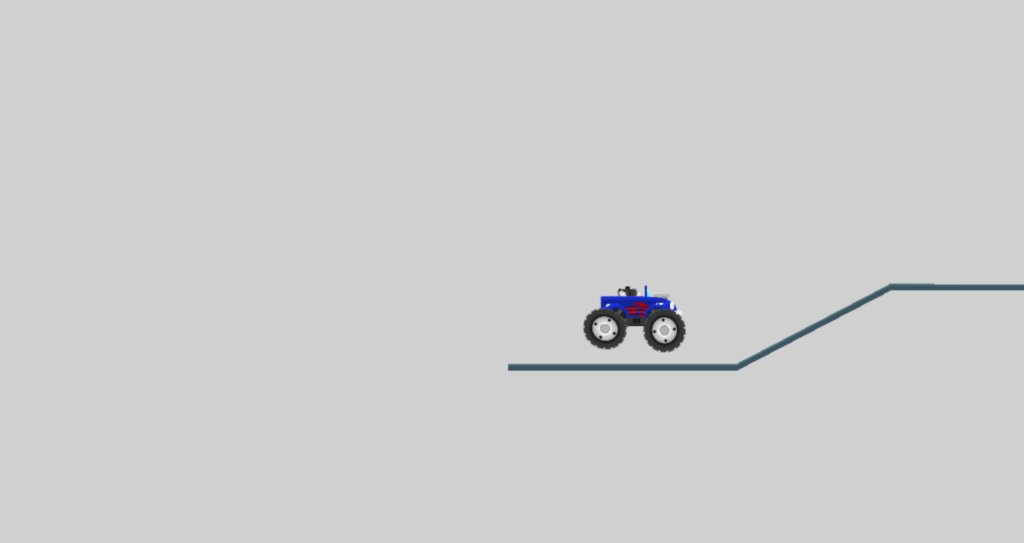
結論
これがこのブログ投稿の終わりであり、あなたは確かにスクラッチでゲームを作る方法を知っているようになりました。ただし、この業界が人気と需要を獲得しているため、市場で利用可能な無料の ゲームデザインソフトウェア があります。オープンソースソフトウェアはスケーラブルで構成可能で、費用対効果が高く、メンテナンスが容易であるなど、その背後にはいくつかの理由があります。さらに、開発者がAndroid、iOS、Web、デスクトップなどのすべての人気のあるプラットフォームで実行されるゲームを快適に構築するのが快適であると感じるため、クロスプラットフォームゲームビルダーの需要が高まっています。一方、パンデミックの出現は人々の生活を変え、今では屋内にとどまることを好みます。そのため、人々は余暇にビデオゲームをする傾向があります。 最後に、containerize.comは、より興味深い ゲーム開発チュートリアル を使用して、チュートリアルベースを強化するためにすべて設定されています。定期的な更新については、このゲーム開発ソフトウェアカテゴリに接続してください。